来源:小编 更新:2024-11-10 09:04:36
用手机看

随着电脑使用时间的增长,系统可能会出现卡顿、响应慢等问题。这时,重装系统是一个有效的解决方案。本文将详细介绍如何重装Widows 7系统,帮助您轻松解决电脑卡顿问题。
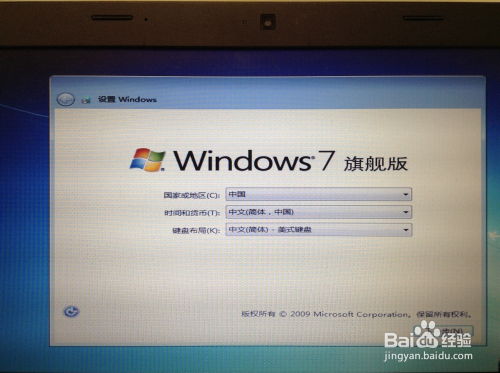
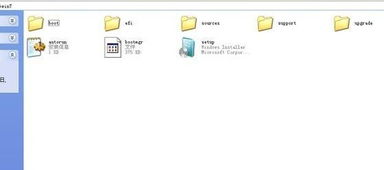
在开始重装Widows 7系统之前,我们需要做一些准备工作。
准备Widows 7系统镜像文件:您可以从官方网站或其他可靠渠道下载Widows 7系统镜像文件。
制作U盘启动盘:您需要准备一个至少8GB的U盘,并使用U盘启动盘制作工具将其制作成Widows 7启动盘。
备份重要数据:在重装系统之前,请确保备份好您电脑中的重要数据,如文档、照片、视频等,以免在重装过程中丢失。


以下是重装Widows 7系统的具体步骤:
将U盘插入电脑,重启电脑并进入BIOS设置。在BIOS设置中,将启动顺序设置为从U盘启动。
重启电脑后,电脑会从U盘启动,进入Widows 7安装界面。
按照提示操作,选择安装Widows 7系统。在安装过程中,您需要选择安装分区,建议选择C盘进行安装。
等待系统安装完成,重启电脑。
在首次启动时,您需要设置用户账户和密码。
安装完成后,您需要安装必要的驱动程序和软件。
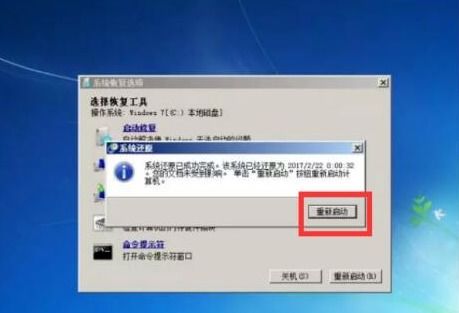

如果您不熟悉重装系统的操作,可以使用一键重装工具来简化操作过程。
下载并安装一键重装工具,如装机吧、云骑士装机大师等。
按照工具提示操作,选择Widows 7系统镜像文件和安装分区。
一键重装工具会自动完成系统安装过程。
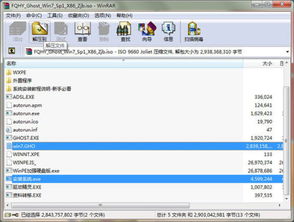

在重装Widows 7系统时,请注意以下事项:
确保备份好重要数据,以免在重装过程中丢失。
在安装过程中,请按照提示操作,避免误操作导致系统损坏。
安装完成后,请及时安装必要的驱动程序和软件,以确保电脑正常运行。


重装Widows 7系统可以帮助您解决电脑卡顿等问题。通过本文的教程,您应该能够轻松完成Widows 7系统的重装。在重装过程中,请注意备份重要数据,并按照提示操作,以确保系统安装顺利。
